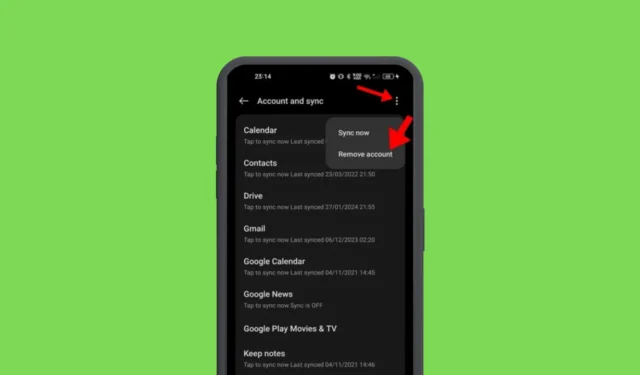
Google Play Store is een one-stop-bestemming voor apps en games op Android, maar heeft geen uitlogoptie.
Het kan voorkomen dat u een ander Google Play Store-account wilt gebruiken om apps en games op uw apparaat te downloaden, maar omdat de uitlogoptie niet beschikbaar is? Wat kunt u doen om van account te wisselen?
Hoewel de Google Play Store niet de mogelijkheid heeft om uit te loggen, kunt u met sommige oplossingen uw bestaande Google-account volledig verwijderen en een nieuw account gebruiken.
Hoe u zich afmeldt bij Google Play Store op Android
In dit artikel bespreken we de beste manieren om uit te loggen bij de Google Play Store op Android. Laten we beginnen.
1. Verwijder het Google-account uit de Play Store
Een van de gemakkelijkste manieren om uit te loggen bij de Google Play Store op Android is door het Google-account te verwijderen. Hier leest u hoe u uw Google-account kunt verwijderen dat is gekoppeld aan de Google Play Store op Android.
1. Start de Google Play Store op uw Android-telefoon.

2. Wanneer de Google Play Store wordt geopend, tikt u op de profielfoto in de rechterbovenhoek.

3. Tik in de prompt die verschijnt op de vervolgkeuzepijl naast uw accountnaam.

4. Selecteer Accounts beheren op dit apparaat in het menu dat verschijnt .

5. Tik in het scherm Account beheren op het account dat u wilt verwijderen.

6. Tik in het volgende scherm op Account verwijderen .

Dat is het! Bevestig nu de actie om het Google-account te verwijderen. Hiermee wordt u onmiddellijk afgemeld bij de Google Play Store.
2. Verwijder uw Google-account uit de Android-instellingen
U kunt uw Google-account ook verwijderen uit de Android-instellingen om uit te loggen bij de Google Play Store. Volg de stappen die we hieronder hebben gedeeld om uit te loggen bij de Google Play Store op Android.
1. Start de app Instellingen op uw Android-smartphone.

2. Scroll vervolgens naar beneden en tik op Gebruikers en accounts .

3. Tik in het scherm Gebruikers en accounts op Google .

4. Tik nu op het Google-account dat aan de Play Store is gekoppeld.

5. Tik in het volgende scherm op de drie stippen in de rechterbovenhoek. Tik vervolgens op Account verwijderen.

Bevestig nu de actie om het Google-account te verwijderen. Na verwijdering wordt u onmiddellijk uitgelogd bij de Google Play Store.
3. Wis de Google Play Store-gegevens
Als u de Google Play Store-gegevens wist, wordt u onmiddellijk afgemeld bij de Google Play Store. Hier ziet u hoe u de Google Play Store-gegevens kunt wissen.
1. Druk lang op het app-pictogram van de Google Play Store op uw startscherm en selecteer App-info .

2. Selecteer Opslaggebruik op het app-infoscherm voor Google Play Store .

3. Tik in het scherm Opslaggebruik op Gegevens wissen .

Dat is het! Open nu de Google Play Store. U wordt gevraagd opnieuw in te loggen bij de Google Play Store.
4. Meld u af bij de Google Play Store met Vind mijn apparaat (desktop)
Deze methode is vooral handig als uw Android-telefoon zoekraakt of wordt gestolen. Deze logt op afstand uit bij uw Google Play Store-account. Dit is wat u moet doen.
1. Open uw desktopwebbrowser en ga naar de pagina Vind mijn apparaat .
2. Meld u vervolgens aan bij uw Google-account.
3. Nu ziet u alle apparaten die zijn verbonden met uw Google-account.

4. Kies het apparaat en klik op Apparaat beveiligen .

Dat is het! Hiermee wordt het ontbrekende apparaat vergrendeld en wordt u uitgelogd bij uw Google-account.
5. Meld u af bij de Google Play Store op het bureaublad
De desktopversie van Google Play Store, toegankelijk via een webbrowser, heeft de knop Afmelden. Dit betekent dat u zich met één klik kunt afmelden bij de Google Play Store op uw desktop. Dit is wat u moet doen.
1. Start uw favoriete webbrowser op een desktop en bezoek de Google Play Store.
2. Klik vervolgens op de profielfoto in de rechterbovenhoek.

3. Selecteer Afmelden in het menu dat verschijnt .

Dat is het! Hierdoor wordt u onmiddellijk afgemeld bij uw Google-account op uw bureaublad.
Dit zijn enkele van de beste en werkmethoden om uit te loggen bij de Google Play Store op een Android-apparaat. Laat het ons weten als u meer hulp nodig heeft bij het afmelden bij de Google Play Store. Als u deze handleiding nuttig vindt, vergeet dan niet deze met uw vrienden te delen.




Geef een reactie